Jihosoft PDF Password Remover Gỡ bỏ mật khẩu khỏi PDF
Jihosoft PDF Password Remover là một công cụ hữu ích giúp bạn trực tiếp gỡ bỏ hạn chế in ấn, chỉnh sửa hoặc sao chép khỏi file PDF. Đồng thời, nó còn hỗ trợ loại bỏ mật khẩu người dùng khỏi PDF nếu nhập mật khẩu chính xác.
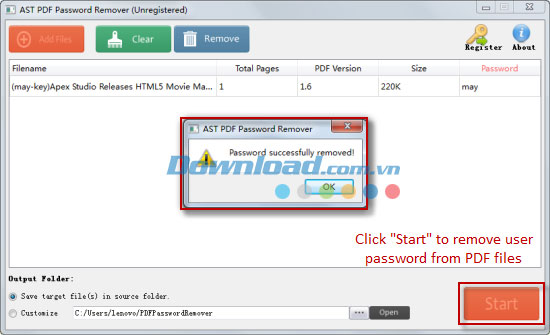
Một số tính năng chính:
Gỡ bỏ mật khẩu chủ sở hữu và mật khẩu người dùng khỏi file PDF
Jihosoft PDF Password Remover là một công cụ chuyên nghiệp mà có thể trực tiếp gỡ bỏ hạn chế bảo mật khỏi file PDF để thoải mái chỉnh sửa, sao chép và in ấn. Đồng thời, nó còn giúp gỡ bỏ mật khẩu người dùng/mở khỏi tập tin PDF nếu nhập chính xác mật khẩu. Điều đó có nghĩa để loại bỏ mật khẩu người dùng PDF thì bạn sẽ được yêu cầu nhập chính xác mật khẩu để tiếp tục quá trình.
Gỡ bỏ mật khẩu và hạn chế khỏi file PDF chỉ trong vài giây
Công cụ này đi kèm với một giao diện người dùng đơn giản và trực quan. Nhờ đó, cho phép bạn dễ dàng kiểm soát toàn bộ quá trình giải mã. Bạn có thể gỡ bỏ mật khẩu khỏi file PDF chỉ trong ba bước đơn giản: Khởi chạy chương trình - Nhập tập tin PDF - Giải mã nó. Trong khi đó, nó còn hỗ trợ chế độ giải mã hàng loạt, vì vậy bạn có thể thêm nhiều tập tin PDF được bảo vệ vào chương trình để tiến hành giải mã cùng một lúc.
Phần mềm hoàn toàn độc lập và công cụ giải mã PDF mạnh mẽ
Jihosoft PDF Password Remover là một phần mềm độc lập mà không phụ thuộc vào bất kỳ phần mềm nào khác như: Adobe Reader hoặc Acrobat. Công cụ mạnh mẽ này còn hỗ trợ file PDF ở bất kỳ ngôn ngữ nào và nhiều định dạng khác nhau. Hơn nữa, nó có thể gỏ bỏ mật khẩu chủ sở hữu được thiết lập bởi chế độ mã hóa RC4 và AES.
Yêu cầu hệ thống:
- Loại chip xử lý: Intel hoặc AMD
- Tốc độ xử lý: 1 GHz
- Dung lượng bộ nhớ RAM: 256 MB
Các bước hướng dẫn sử dụng:
Phần I: Cách gỡ bỏ mật khẩu người dùng/mở khỏi file PDF
Bước 1: Tải và cài đặt Jihosoft PDF Password Remover
Sau đó, thực hiện theo các bước hướng dẫn mặc định để cài đặt nó trên máy tính. Tiếp theo, khởi chạy nó.
Bước 2: Nhập tập tin PDF được cài đặt mật khẩu người dùng
Trên giao diện chính của nó, nhấn nút “Add Files” để nhập tập tin PDF có cài đặt mật khẩu bảo vệ vào chương trình. Một hộp thoại pop-up sẽ hướng dẫn bạn nhập đúng mật khẩu để tiếp tục.
Bước 3: Gỡ bỏ mật khẩu mở/người dùng khỏi tập tin PDF
Sau khi nhập tập tin PDF được bảo vệ, hãy nhấn nút “Start” để bắt đầu quá trình giải mã, Jihosoft PDF Password Remover sẽ ngay lập tức hoạt động để gỡ bỏ mật khẩu mở hoặc người dùng khỏi tập tin PDF.
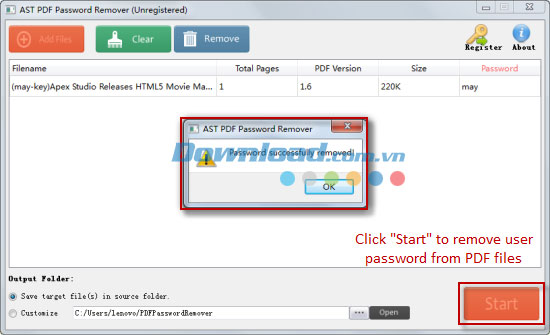
Phần II: Cách gỡ bỏ mật khẩu chủ sở hữu khỏi file PDF
Bước 1: Nhập file PDF có cài đặt mật khẩu chủ sở hữu
Nhấn nút “Add Files” và duyệt máy tính để lựa chọn file PDF có cài đặt mật khẩu người dùng. Sau đó, nhấn nút “Open” để thêm những tập tin này vào chương trình và tiến hành giải mã.
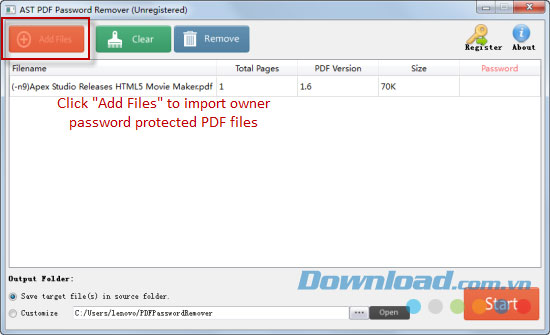
Bước 2: Xác định thư mục đầu ra cho tập tin PDF được mở khóa
Tập tin PDF được giải mã sẽ được lưu vào thư mục nguồn. Đồng thời, bạn có thể lựa chọn “Customize”, sau đó lựa chọn bất kỳ thư mục nào trên máy tính làm thư mục đầu ra cho file PDF được mở khóa.
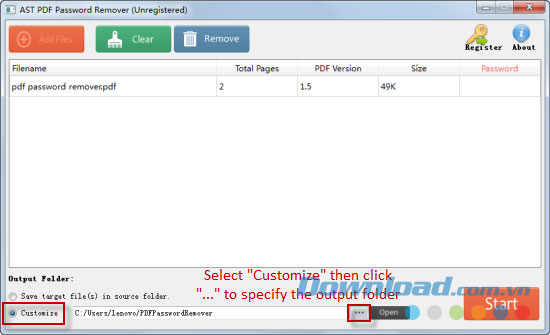
Nhấn nút “Start” ở góc dưới cùng bên phải để gỡ bỏ mật khẩu chủ sở hữu khỏi tập tin PDF. Sau đó, bạn có thể thoải mái truy cập file PDF được bảo vệ để sao chép, chỉnh sửa hoặc in tài liệu.
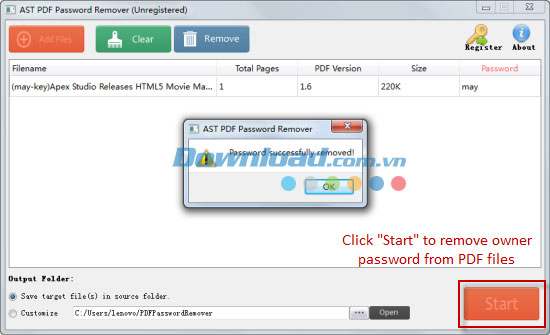
Bé Ngoan

























